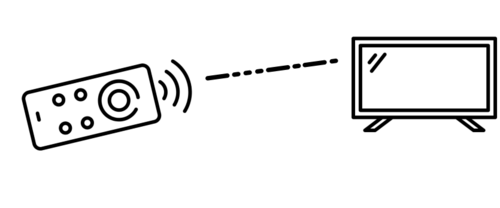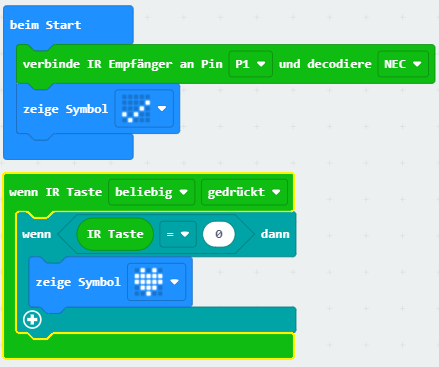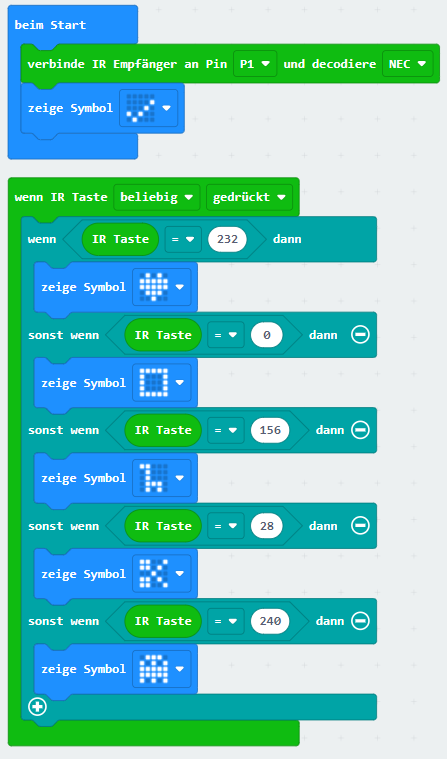IR-Fernsteuerung: Unterschied zwischen den Versionen
Keine Bearbeitungszusammenfassung |
Keine Bearbeitungszusammenfassung |
||
| (15 dazwischenliegende Versionen von einem anderen Benutzer werden nicht angezeigt) | |||
| Zeile 1: | Zeile 1: | ||
== [[Datei:Icon_story.png|20px|Icon]] IRre Idee == | == [[Datei:Icon_story.png|20px|Icon]] IRre Idee == | ||
[[Datei: | [[Datei: fernsteuerung.jpg |right|400px|link=| Alte Fernsteuerung]] | ||
Efe und Sophie lieben es, Elektroschrott zu neuem Leben zu erwecken. | Efe und Sophie lieben es, Elektroschrott zu neuem Leben zu erwecken. | ||
Sie haben bei ihren Eltern '''alte Fernbedienungen''' gefunden und fragen sie, ob sie damit noch irgendetwas fernsteuern können. Efe packt seinen micro:bit aus und sagt: | Sie haben bei ihren Eltern '''alte Fernbedienungen''' gefunden und fragen sie, ob sie damit noch irgendetwas fernsteuern können. Efe packt seinen BBC micro:bit aus und sagt: | ||
:„Ich denke damit könnte es funktionieren! Lass uns schnell im Internet dazu schlau machen:“ | :„Ich denke, damit könnte es funktionieren! Lass uns schnell uns im Internet dazu schlau machen:“ | ||
Infrarot (IR)-Fernsteuerungen senden für den Menschen nicht sichtbare (infrarote) Lichtpulse aus. | Infrarot (IR)-Fernsteuerungen senden für den Menschen nicht sichtbare (infrarote) Lichtpulse aus. | ||
| Zeile 14: | Zeile 14: | ||
[[Datei: fernsteuerung_signal.png|500px|IR-Signale (Icons von https://www.flaticon.com/authors/icongeek26)]] | [[Datei: fernsteuerung_signal.png|500px|IR-Signale (Icons von https://www.flaticon.com/authors/icongeek26)]] | ||
Ebenso kann das auch der micro:bit, er benötigt dazu nur einen '''kleinen IR-Empfänger'''. So verbindest du diesen mit dem micro:bit | Ebenso kann das auch der BBC micro:bit, er benötigt dazu nur einen '''kleinen IR-Empfänger'''. So verbindest du diesen mit dem BBC micro:bit (dabei ist egal, ob das rote oder grüne Kabel rechts oder links ist, nur das schwarze (GND) muss in der Mitte sein): | ||
[[Datei: wiring_ir_sensor.png|400px|link=]] | [[Datei: wiring_ir_sensor.png|400px|link=]] | ||
:“Das ist so cool. So hab ich jetzt statt zwei | :“Das ist so cool. So hab ich jetzt statt der zwei Buttons auf der alten Fernbedienung mehr als 20 Buttons, mit denen ich den BBC micro:bit ansprechen kann. Ich lass mir mal bei jeder Taste ein anderes Symbol auf dem Display anzeigen. Später mache ich noch zwei Erweiterungsprojekte - ein '''ferngesteuertes Klavier''' und eine '''mehrfarbige LED'''. Die Anleitung dafür findest du ganz unten bei [[#Weiterentwicklung]]!“ | ||
| Zeile 31: | Zeile 31: | ||
* BBC micro:bit (mit USB-Kabel und Batterie) | * BBC micro:bit (mit USB-Kabel und Batterie) | ||
* | * kleiner IR-Empfänger (z.B. von [[https://www.conrad.at/de/p/tru-components-os-1838-ir-empfaenger-sonderform-axial-bedrahtet-38-khz-940-nm-35-1572283.html Conrad]]) | ||
* für Klavier: Lautsprecher (nicht benötigt wenn micro:bit | * für Klavier: Lautsprecher (nicht benötigt, wenn du BBC micro:bit V2 verwendest) | ||
* für Mehrfarben-LED: | * für Mehrfarben-LED: einen Neopixel-Streifen mit 1-3 LEDs (BBC microbit V1) oder 1-6 LEDs (BBC micro:bit V2) | ||
* Krokoklemmen | * Krokoklemmen | ||
| Zeile 46: | Zeile 46: | ||
== [[Datei:Icon_brain.png|20px|Icon]] Kompetenzen == | == [[Datei:Icon_brain.png|20px|Icon]] Kompetenzen == | ||
Du solltest bereits: | |||
* auf [[Ereignissteuerung|Ereignisse]] reagieren können | |||
* eine [[Variable]] erstellen können | |||
Du lernst | Du lernst | ||
* ein bis zwei Erweiterungsmodule deinem Projekt hinzuzufügen | * ein bis zwei Erweiterungsmodule deinem Projekt hinzuzufügen | ||
* auf bestimmte Werte des IR-Empfängers zu reagieren | * auf bestimmte Werte des IR-Empfängers zu reagieren | ||
Bei dieser Aufgabe lernst du auch: | |||
* elektronische Bauteile mit dem BBC micro:bit zu verkabeln | |||
== [[Datei:Icon faecher.png|20px|Icon]] Unterrichtsfächer == | == [[Datei:Icon faecher.png|20px|Icon]] Unterrichtsfächer == | ||
Informatik | Werkerziehung, Informatik | ||
== [[Datei:Icon_hilfe.png|20px|Icon]] Tipps und Hilfestellungen == | == [[Datei:Icon_hilfe.png|20px|Icon]] Tipps und Hilfestellungen == | ||
| Zeile 61: | Zeile 68: | ||
* Zum Programmieren brauchen wir hier eine Erweiterung. Diese findest du in MakeCode über [[Datei: fortgeschritten.png|150px|link=|]] und dann [[Datei: erweiterungen.png|150px|link=|]] | * Zum Programmieren brauchen wir hier eine Erweiterung. Diese findest du in MakeCode über [[Datei: fortgeschritten.png|150px|link=|]] und dann [[Datei: erweiterungen.png|150px|link=|]] | ||
* Dann | * Dann suche nach '''''ir''''' und installiere '''''makebit-ir-receiver''''' | ||
[[Datei: makebit_ir.png|200px|link=|]] | [[Datei: makebit_ir.png|200px|link=|]] | ||
* Es erscheint nun der neue Block '''''MakerBit''''' und wenn du dort draufklickst '''''IR Empfänger''''' [[Datei: makerbit_ir-empfaenger.png|150px|link=|]] | * Es erscheint nun der neue Block '''''MakerBit''''' und wenn du dort draufklickst '''''IR Empfänger''''' [[Datei: makerbit_ir-empfaenger.png|150px|link=|]] | ||
* Die neu auftauchenden Blöcke verwenden wir gleich in einem ersten Programm zum Herausfinden der verwendeten IR-Kommandos der Fernbedienung. <spoiler text="Code"> | * Die neu auftauchenden Blöcke verwenden wir gleich in einem ersten Programm zum Herausfinden der verwendeten IR-Kommandos der Fernbedienung. <spoiler text="Code">[[Datei: Screenshot_ir_getvalues.png|link=]]</spoiler> | ||
</spoiler> | |||
* Wenn man jetzt eine Taste auf der Fernbedienung drückt, wird am micro:bit ein Code/eine Zahl dargestellt. Notiert euch die Taste und den dazu passenden Code. Am besten in | * Wenn man jetzt eine Taste auf der Fernbedienung drückt, wird am BBC micro:bit ein Code/eine Zahl dargestellt. Notiert euch die Taste und den dazu passenden Code. Am besten in einer Tabelle wie folgende (Achtung: die Werte deiner Fernbedienung können andere sein!): | ||
{| class="wikitable" | {| class="wikitable" | ||
|- | |- | ||
| Zeile 95: | Zeile 96: | ||
* Die Blöcke für das Herausfinden der Codes können wir jetzt abändern. | * Die Blöcke für das Herausfinden der Codes können wir jetzt abändern. | ||
* Um jetzt etwas mit der Fernbedienung auszulösen, müssen wir den empfangenen Code überprüfen und dann die passende Aktion ausführen. Beispiel: Wenn On/Off-Taste gedrückt, zeige Herz-Symbol. <spoiler text="Code"> | * Um jetzt etwas mit der Fernbedienung auszulösen, müssen wir den empfangenen Code überprüfen und dann die passende Aktion ausführen. Beispiel: Wenn On/Off-Taste gedrückt, zeige Herz-Symbol. <spoiler text="Code">[[Datei: Screenshot_ir_heart.png|link=]]</spoiler> | ||
</spoiler> | |||
* Zeige bei jeder Taste, die du auf der Fernbedienung drückst ein anderes Symbol. | * Aufgabe jetzt: Zeige bei jeder Taste, die du auf der Fernbedienung drückst, ein anderes Symbol. | ||
* Probiere anschießend die Weiterentwicklungen [[#Ferngesteuertes Klavier]] und | * Probiere anschießend die Weiterentwicklungen [[#Ferngesteuertes Klavier]] und [[#Mehrfarbige LED]] aus. | ||
=== | === Lösung === | ||
Den Code für die Aufgabe findest du <spoiler text="hier">[[Datei: Screenshot ir symbols.png|link=]]</spoiler> | |||
| Zeile 126: | Zeile 118: | ||
== [[Datei:icon_plus.png|20px|Icon]] Weiterentwicklung == | == [[Datei:icon_plus.png|20px|Icon]] Weiterentwicklung == | ||
=== Ferngesteuertes Klavier | === Ferngesteuertes Klavier === | ||
* Für micro:bit | * Für BBC micro:bit V1 schließe die Lautsprecher an Pin 0 und GND an (V2 hat den Lautsprecher schon eingebaut) | ||
* Spiele bei jeder auf der Fernbedienung gedrückten Taste einen anderen Ton ab. | * Spiele bei jeder auf der Fernbedienung gedrückten Taste einen anderen Ton ab. | ||
=== Mehrfarbige LED | === Mehrfarbige LED === | ||
* Installiere die Erweiterung '''''neopixel''''' | * Installiere die Erweiterung '''''neopixel''''' | ||
* Verbinde dein Neopixel-Band mit deinem micro:bit <spoiler text="Achte auf die richtige Verkabelung"> | * Verbinde dein Neopixel-Band mit deinem BBC micro:bit <spoiler text="Achte auf die richtige Verkabelung"> | ||
# '''Pin 0''' vom micro:bit → '''Din''' von Neopixel | # '''Pin 0''' vom BBC micro:bit → '''Din''' von Neopixel | ||
# '''3V''' vom micro:bit → '''+5V''' von Neopixel | # '''3V''' vom BBC micro:bit → '''+5V''' von Neopixel | ||
# '''GND''' vom micro:bit → '''GND''' von Neopixel | # '''GND''' vom BBC micro:bit → '''GND''' von Neopixel | ||
[[Datei: Wiring_ir_neopixel.png|550px|link=]] | [[Datei: Wiring_ir_neopixel.png|550px|link=]] | ||
</spoiler> | </spoiler> | ||
| Zeile 141: | Zeile 133: | ||
* Achtung: | * Achtung: | ||
** setzte im Code die Helligkeit deines '''strip''' auf '''20''' | ** setzte im Code die Helligkeit deines '''strip''' auf '''20''' | ||
** schließe am micro:bit | ** schließe am BBC micro:bit V1 '''höchstens 3''' Neopixel an, am [[Microbit-v2|v2]] kannst du bis zu 6 anschließen | ||
** zu viel Strom zerstört deinen micro:bit! | ** zu viel Strom zerstört deinen BBC micro:bit! Erklärung dafür [[Hardware#Lichtgestaltung_mit_Neopixel|hier]] | ||
* Ändere die Farbe der LED, je nachdem welche Taste gedrückt wurde. <spoiler text=" | * Ändere die Farbe der LED, je nachdem, welche Taste gedrückt wurde. <spoiler text="Code">[[Datei: Screenshot_ir_neopixel_program.png|link=]]</spoiler> | ||
< | * Wenn du alles richtig gemacht hast, <spoiler text="leuchtet es"> | ||
[[Datei: Ir neopixel.gif|link=]] | |||
</spoiler> | </spoiler> | ||
<htmlet>makecode_embed</htmlet> | <htmlet>makecode_embed</htmlet> | ||
Aktuelle Version vom 30. März 2022, 07:40 Uhr
 IRre Idee
IRre Idee

Efe und Sophie lieben es, Elektroschrott zu neuem Leben zu erwecken.
Sie haben bei ihren Eltern alte Fernbedienungen gefunden und fragen sie, ob sie damit noch irgendetwas fernsteuern können. Efe packt seinen BBC micro:bit aus und sagt:
- „Ich denke, damit könnte es funktionieren! Lass uns schnell uns im Internet dazu schlau machen:“
Infrarot (IR)-Fernsteuerungen senden für den Menschen nicht sichtbare (infrarote) Lichtpulse aus.
In der Fernbedienung ist eine Infrarot-LED, die sich in bestimmten Abständen ein- und ausschaltet.
Der Empfänger (der Fernseher/Beamer) kann diese Signale mit einem Sensor empfangen und je nach Länge und Abstand wie Morsezeichen auswerten.
Ebenso kann das auch der BBC micro:bit, er benötigt dazu nur einen kleinen IR-Empfänger. So verbindest du diesen mit dem BBC micro:bit (dabei ist egal, ob das rote oder grüne Kabel rechts oder links ist, nur das schwarze (GND) muss in der Mitte sein):
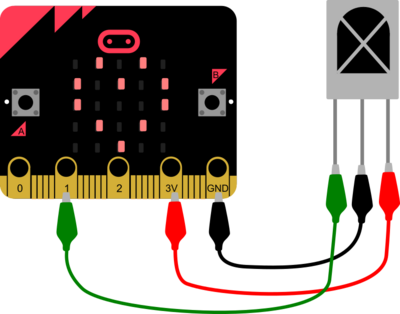
- “Das ist so cool. So hab ich jetzt statt der zwei Buttons auf der alten Fernbedienung mehr als 20 Buttons, mit denen ich den BBC micro:bit ansprechen kann. Ich lass mir mal bei jeder Taste ein anderes Symbol auf dem Display anzeigen. Später mache ich noch zwei Erweiterungsprojekte - ein ferngesteuertes Klavier und eine mehrfarbige LED. Die Anleitung dafür findest du ganz unten bei #Weiterentwicklung!“
 Aufgabenstellung
Aufgabenstellung
- Wir installieren eine Erweiterung und lesen damit die Signale des IR-Empfängers aus
- Anschließend fragen wir die Signale ab und reagieren darauf
- Genaue Anleitung unter #Eckpfeiler zur Programmierung
 Materialien
Materialien
- BBC micro:bit (mit USB-Kabel und Batterie)
- kleiner IR-Empfänger (z.B. von [Conrad])
- für Klavier: Lautsprecher (nicht benötigt, wenn du BBC micro:bit V2 verwendest)
- für Mehrfarben-LED: einen Neopixel-Streifen mit 1-3 LEDs (BBC microbit V1) oder 1-6 LEDs (BBC micro:bit V2)
- Krokoklemmen
 Zeitaufwand
Zeitaufwand
- ca. 1 Schulstunde zur Programmierung
- ca. 1 Schulstunde für das anschließende Spielen und Experimentieren
 Schwierigkeitsgrad
Schwierigkeitsgrad
 Kompetenzen
Kompetenzen
Du solltest bereits:
- auf Ereignisse reagieren können
- eine Variable erstellen können
Du lernst
- ein bis zwei Erweiterungsmodule deinem Projekt hinzuzufügen
- auf bestimmte Werte des IR-Empfängers zu reagieren
Bei dieser Aufgabe lernst du auch:
- elektronische Bauteile mit dem BBC micro:bit zu verkabeln
 Unterrichtsfächer
Unterrichtsfächer
Werkerziehung, Informatik
 Tipps und Hilfestellungen
Tipps und Hilfestellungen
Erforderliche Programmierblöcke
Eckpfeiler zur Programmierung
- Zum Programmieren brauchen wir hier eine Erweiterung. Diese findest du in MakeCode über
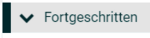 und dann
und dann 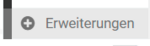
- Dann suche nach ir und installiere makebit-ir-receiver

- Es erscheint nun der neue Block MakerBit und wenn du dort draufklickst IR Empfänger
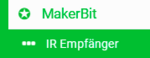
- Die neu auftauchenden Blöcke verwenden wir gleich in einem ersten Programm zum Herausfinden der verwendeten IR-Kommandos der Fernbedienung.
- Wenn man jetzt eine Taste auf der Fernbedienung drückt, wird am BBC micro:bit ein Code/eine Zahl dargestellt. Notiert euch die Taste und den dazu passenden Code. Am besten in einer Tabelle wie folgende (Achtung: die Werte deiner Fernbedienung können andere sein!):
| Taste | Code |
|---|---|
| On/Off | 0 |
| Auto Set | 232 |
| Computer 1 | 28 |
| Computer 2 | 156 |
| ... | ... |
- Die Blöcke für das Herausfinden der Codes können wir jetzt abändern.
- Um jetzt etwas mit der Fernbedienung auszulösen, müssen wir den empfangenen Code überprüfen und dann die passende Aktion ausführen. Beispiel: Wenn On/Off-Taste gedrückt, zeige Herz-Symbol.
- Aufgabe jetzt: Zeige bei jeder Taste, die du auf der Fernbedienung drückst, ein anderes Symbol.
- Probiere anschießend die Weiterentwicklungen #Ferngesteuertes Klavier und #Mehrfarbige LED aus.
Lösung
Den Code für die Aufgabe findest du
 Präsentation und Reflexion
Präsentation und Reflexion
- Stelle dein Ergebnis vor! Was ist dir besonders gut gelungen?
- Was hat dir bei der Entwicklung deines Produkts gefallen?
- Welche Schwierigkeiten hattest du? Wie konntest du diese lösen?
- Erläutere, wie du dein Produkt programmiert hast!
- Was war bei dieser Aufgabe interessant für dich?
 Weiterentwicklung
Weiterentwicklung
Ferngesteuertes Klavier
- Für BBC micro:bit V1 schließe die Lautsprecher an Pin 0 und GND an (V2 hat den Lautsprecher schon eingebaut)
- Spiele bei jeder auf der Fernbedienung gedrückten Taste einen anderen Ton ab.
Mehrfarbige LED
- Installiere die Erweiterung neopixel
- Verbinde dein Neopixel-Band mit deinem BBC micro:bit
- Pin 0 vom BBC micro:bit → Din von Neopixel
- 3V vom BBC micro:bit → +5V von Neopixel
- GND vom BBC micro:bit → GND von Neopixel
![]()
- Achtung:
- Ändere die Farbe der LED, je nachdem, welche Taste gedrückt wurde.
- Wenn du alles richtig gemacht hast,
![]()